
Mac電腦是許多開發者鍾愛的工作平台,而Golang作為一種高效的程式語言,也受到了越來越多人的喜愛。本文將詳細介紹如何在Mac電腦上設定和安裝Golang的開發環境,同時提供具體的程式碼範例,幫助讀者快速入門和使用Golang進行開發。
步驟一:下載Golang安裝套件
首先,我們需要從Golang官方網站(https://golang.org/dl/)下載適用於Mac OS的Golang安裝套件。選擇最新的穩定版本,下載完成後將安裝套件儲存到本機目錄。
步驟二:安裝Golang
- 開啟終端機(Terminal)應用程序,進入下載目錄,使用以下命令解壓縮下載的Golang安裝包:
tar -C /usr/local -xzf go1.17.1.darwin-amd64.tar.gz
- 接著,設定Golang的環境變數。編輯
~/.bash_profile檔案(如果不存在,則建立該檔案),新增下列內容:
export PATH=$PATH:/usr/local/go/bin export GOPATH=$HOME/go
- 儲存檔案後,執行下列指令使設定生效:
source ~/.bash_profile
- 最後,驗證Golang是否安裝成功,執行下列指令:
go version
如果成功安裝,會顯示目前安裝的Golang版本資訊。
步驟三:建立和執行第一個Golang程式
接下來,我們將建立一個簡單的Hello World程序,並且執行它。
- #首先,建立一個新的Golang工作目錄,並進入該目錄:
mkdir ~/go/src/hello cd ~/go/src/hello
- 在工作目錄下,建立一個名為
hello .go的文件,並使用文字編輯器開啟:
touch hello.go
- #編輯
hello.go文件,輸入以下程式碼:
package main
import "fmt"
func main() {
fmt.Println("Hello, Golang!")
}- 儲存檔案後,返回終端,使用以下命令執行Hello World程式:
go run hello.go
如果一切順利,終端將輸出「Hello, Golang!」的訊息,表示程序成功運行。
經過上述步驟,我們已經成功配置和安裝了Golang的開發環境,並且執行了第一個Golang程式。希望這篇文章能幫助讀者順利進行Golang開發,也歡迎大家在實陵使用Golang過程中遇到問題時查閱此文。
以上是在Mac電腦上設定和安裝Golang開發環境的步驟的詳細內容。更多資訊請關注PHP中文網其他相關文章!
 使用GO編程語言構建可擴展系統Apr 25, 2025 am 12:19 AM
使用GO編程語言構建可擴展系統Apr 25, 2025 am 12:19 AMgoisidealforbuildingscalablesystemsduetoitssimplicity,效率和建築物內currencysupport.1)go'scleansyntaxandaxandaxandaxandMinimalisticDesignenhanceProductivityAndRedCoductivityAndRedCuceErr.2)ItSgoroutinesAndInesAndInesAndInesAndineSandChannelsEnablenableNablenableNableNablenableFifficConcurrentscorncurrentprogragrammentworking torkermenticmminging
 有效地使用Init功能的最佳實踐Apr 25, 2025 am 12:18 AM
有效地使用Init功能的最佳實踐Apr 25, 2025 am 12:18 AMInitfunctionsingorunautomationbeforemain()andareusefulforsettingupenvorments和InitializingVariables.usethemforsimpletasks,避免使用輔助效果,andbecautiouswithTestingTestingTestingAndLoggingTomaintAnainCodeCodeCodeClarityAndTestesto。
 INIT函數在GO軟件包中的執行順序Apr 25, 2025 am 12:14 AM
INIT函數在GO軟件包中的執行順序Apr 25, 2025 am 12:14 AMgoinitializespackagesintheordertheordertheyimported,thenexecutesInitFunctionswithinApcageIntheirdeFinityOrder,andfilenamesdetermineTheOrderAcractacractacrosmultiplefiles.thisprocessCanbeCanbeinepessCanbeInfleccessByendercrededBydeccredByDependenciesbetenciesbetencemendencenciesbetnependendpackages,whermayleLeadtocomplexinitialitialializizesizization
 在GO中定義和使用自定義接口Apr 25, 2025 am 12:09 AM
在GO中定義和使用自定義接口Apr 25, 2025 am 12:09 AMCustomInterfacesingoarecrucialforwritingFlexible,可維護,andTestableCode.TheyEnableDevelostOverostOcusonBehaviorBeiroveration,增強ModularityAndRobustness.byDefiningMethodSigntulSignatulSigntulSignTypaterSignTyperesthattypesmustemmustemmustemmustemplement,InterfaceSallowForCodeRepodEreusaperia
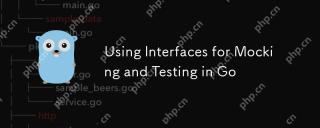 在GO中使用接口進行模擬和測試Apr 25, 2025 am 12:07 AM
在GO中使用接口進行模擬和測試Apr 25, 2025 am 12:07 AM使用接口進行模擬和測試的原因是:接口允許定義合同而不指定實現方式,使得測試更加隔離和易於維護。 1)接口的隱式實現使創建模擬對像變得簡單,這些對像在測試中可以替代真實實現。 2)使用接口可以輕鬆地在單元測試中替換服務的真實實現,降低測試複雜性和時間。 3)接口提供的靈活性使得可以為不同測試用例更改模擬行為。 4)接口有助於從一開始就設計可測試的代碼,提高代碼的模塊化和可維護性。
 在GO中使用init進行包裝初始化Apr 24, 2025 pm 06:25 PM
在GO中使用init進行包裝初始化Apr 24, 2025 pm 06:25 PM在Go中,init函數用於包初始化。 1)init函數在包初始化時自動調用,適用於初始化全局變量、設置連接和加載配置文件。 2)可以有多個init函數,按文件順序執行。 3)使用時需考慮執行順序、測試難度和性能影響。 4)建議減少副作用、使用依賴注入和延遲初始化以優化init函數的使用。
 GO的選擇語句:多路復用並發操作Apr 24, 2025 pm 05:21 PM
GO的選擇語句:多路復用並發操作Apr 24, 2025 pm 05:21 PMgo'SselectStatementTreamLinesConcurrentProgrambyMultiplexingOperations.1)itallowSwaitingOnMultipleChannEloperations,執行thefirstreadyone.2)theDefirstreadyone.2)thedefefcasepreventlocksbysbysbysbysbysbythoplocktrograpraproxrograpraprocrecrecectefnoopeready.3)
 GO中的高級並發技術:上下文和候補組Apr 24, 2025 pm 05:09 PM
GO中的高級並發技術:上下文和候補組Apr 24, 2025 pm 05:09 PMcontextancandwaitgroupsarecrucialingoformanaginggoroutineseflect.1)context contextsallowsAllowsAllowsAllowsAllowsAllingCancellationAndDeadLinesAcrossapibiboundaries,確保GoroutinesCanbestoppedGrace.2)WaitGroupsSynChronizeGoroutines,確保Allimizegoroutines,確保AllizeNizeGoROutines,確保AllimizeGoroutines


熱AI工具

Undresser.AI Undress
人工智慧驅動的應用程序,用於創建逼真的裸體照片

AI Clothes Remover
用於從照片中去除衣服的線上人工智慧工具。

Undress AI Tool
免費脫衣圖片

Clothoff.io
AI脫衣器

Video Face Swap
使用我們完全免費的人工智慧換臉工具,輕鬆在任何影片中換臉!

熱門文章

熱工具

SublimeText3 Linux新版
SublimeText3 Linux最新版

SublimeText3 Mac版
神級程式碼編輯軟體(SublimeText3)

Atom編輯器mac版下載
最受歡迎的的開源編輯器

EditPlus 中文破解版
體積小,語法高亮,不支援程式碼提示功能

禪工作室 13.0.1
強大的PHP整合開發環境





